В старой Windows XP изменить звучание старта операционной системы можно было достаточно просто. Все системные звуки, включая мелодию запуска, в звуковом формате WAV хранились в каталоге по пути С:\Windows\Media. Нужно было открыть этот путь в проводнике и заменить исходный файл «Windows XP – запуск» на WAV-файл со своим звучанием, но переименованный как исходник. Начиная с версии Windows 7, стандартная мелодия запуска системы больше не являет собой отдельный WAV-файл, а включена в файл DLL-библиотеки imageres.dll, лежащий в папке System32. И, согласно официальной позиции компании Microsoft, изменить звук запуска системы по своему вкусу нельзя. Мы должны либо слушать то, что есть, либо не слушать вовсе ничего, как, собственно, и предлагается по умолчанию в последних версиях Windows 8.1 и 10. В этой статье рассмотрим, как всё же обойти жёсткие рамки Microsoft. И слушать при загрузке версий системы 7, 8.1 и 10 свои любимые рингтоны.
Как изменить мелодию входа в систему Windows 7
В «Семёрке» не позволено штатным способом настроить свою мелодию запуска системы, но эта версия хотя бы предусматривает возможность установки своих звуков на вход в систему, выход из неё и завершение работы. В версиях 8.1 и 10 и этого нет. Если на «Семёрке» работа проводится посредством запароленной учётной записи, в принципе, разницы между звуком запуска системы и звуком входа в неё нет. В последнем случае звук приветствия заиграет после этапа ввода пароля «учётки».
Чтобы изменить звучание входа в систему, в области задач вызываем контекстное меню на значке громкости и выбираем «Звуки».
В открывшемся окошке свойств:
Кликаем программное событие «Вход в Windows»;
С помощью кнопки обзора выбираем свой звуковой WAV-файл;
Убираем галочку с опции проигрывания мелодии запуска;
Жмём «Применить».

Вот и всё.
Однако если на «Семёрке» работа проводится с незапароленной учётной записи, настроенный таким образом звук мы будем слышать только при намеренном выходе из системы и новом заходе.

При обычной загрузке компьютера звук входа в систему проигрываться не будет. Без пароля система просто молча запустится. Для случаев работы на компьютере с незапароленных «учёток» необходимо настраивать только мелодию запуска Windows.

А заменить её со стандартной на что-нибудь из своей коллекции рингтонов в любой из версий операционной системы можно с помощью сторонних программных средств.
Как изменить мелодию запуска в Windows 7, 8.1, 10
Чтобы старт системы сопровождался звуковым приветствием, необходимо в первую очередь настроить его, ведь оно, напомню, в версиях 8.1 и 10 отключено по умолчанию. Чтобы включить приветствие, отправляемся в системные настройки звучания.

Активируем галочку активности мелодии.

Таким образом мы активировали стандартный звук запуска Виндовс. Теперь нам нужно его подменить на свой рингтон. Сделать это можно двумя способами:
Сложным – с предоставлением доступа с правами TrustInstaller для системной папки System32 и с участием программы для перепаковки ресурсов файлов. Последняя заменит исходный WAV-звук в составе imageres.dll на сторонний и перепакует файл библиотеки. Но так нужно будет делать каждый раз, когда нам рингтон надоест, и мы захотим сменить его на другой;
Простым – с использованием программки-твикера StartupSoundChanger.
Простой способ и предлагаю рассмотреть детально.
Скачать программку StartupSoundChanger можно с моего «облака» по этой ссылке:
https://cloud.mail.ru/public/B5R9/kYQKB2J7J
В архив с программой я также упаковал WAV-файл известной мелодии «Привет». Это одна из самых популярных альтернатив стандартному звуковому приветствию. Кто пока не определился с рингтоном, который хочет поставить, может временно разнообразить загрузку системы этим эффектным звуком.
StartupSoundChanger – портативная бесплатная программка с очень узким спектром действия. Она может:
Менять стандартную мелодию загрузки Виндовс на любой другой WAV-звук;
Возвращать исходную, т.е. стандартную мелодию загрузки операционной системы на место.
Запускаем программку. При нажатии «Play» она проиграет текущую мелодию запуска Windows. А при нажатии «Replace»

откроет окно обзора для указания любого WAV-файла.

После выбора последнего программка проиграет его, и он теперь впредь будет воспроизводиться при старте «Семёрки», «Восьмёрки» или «Десятки». А если вдруг, мало ли, захочется вернуть стандартный звук загрузки системы, вновь открываем StartupSoundChanger и кликаем «Restore».

Где взять мелодии запуска Windows
Стандартные мелодии звонка не всегда устраивают владельцев смартфонов. Поэтому не удивительно, что многие пользователи сразу же после покупки нового мобильного гаджета начинают искать, как установить мелодию на Windows Phone. Сделать это довольно легко, и в этой статье мы подробно опишем процесс смены рингтона на примере смартфона с ОС Windows 10 Mobile.
Чтобы сменить одну стандартную мелодию звонка на другую в Windows Mobile, необходимо зайти в настройки смартфона, выбрать категорию «Персонализация», затем перейти в раздел «Звуки» , после чего в выпадающем меню установить рингтон, который нравится пользователю.
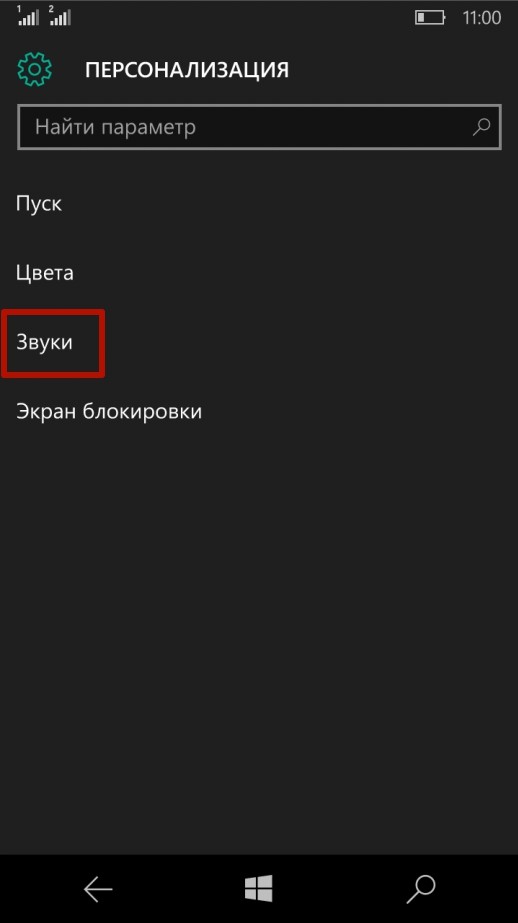


В этом же разделе можно не только поменять мелодию, но также задать звуки для нажатия клавиш, блокировки и разблокировки смартфона, затвора камеры, оповещений системы и приложений.
Как установить пользовательский рингтон
Прежде чем поставить мелодию на Виндовс Фон, нужно скопировать ее с компьютера в память смартфона. Для этого нужно:
— подключить мобильное устройство к компьютеру при помощи USB-кабеля и выбрать его в «Проводнике»
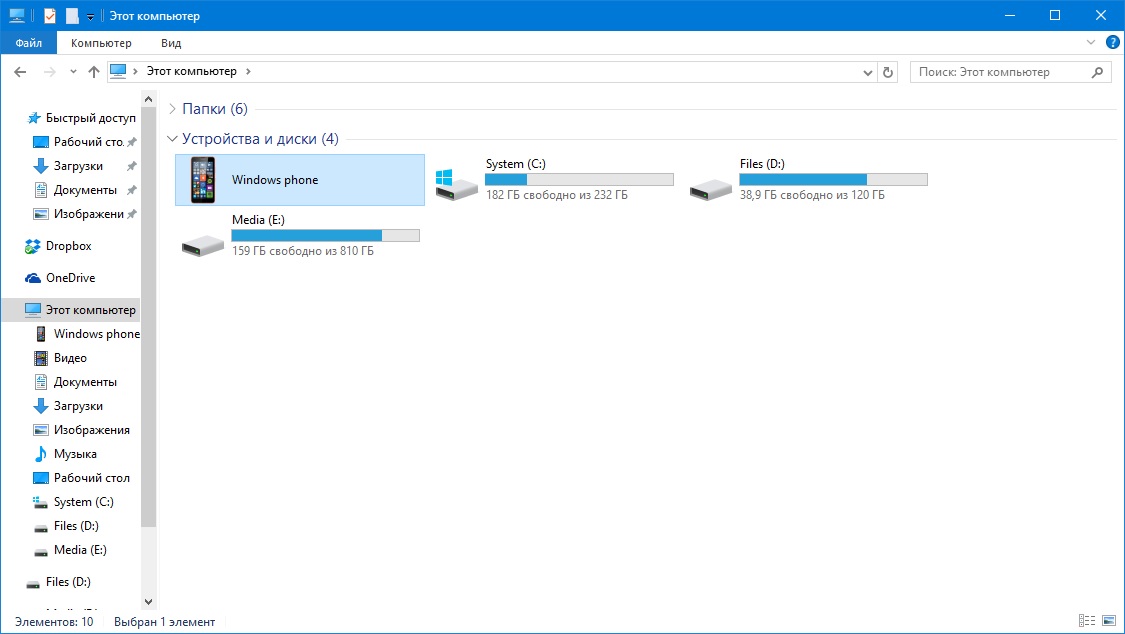
— Перейти в память смартфона (важно: необходимо использовать именно внутреннюю память смартфона, а не памяти)
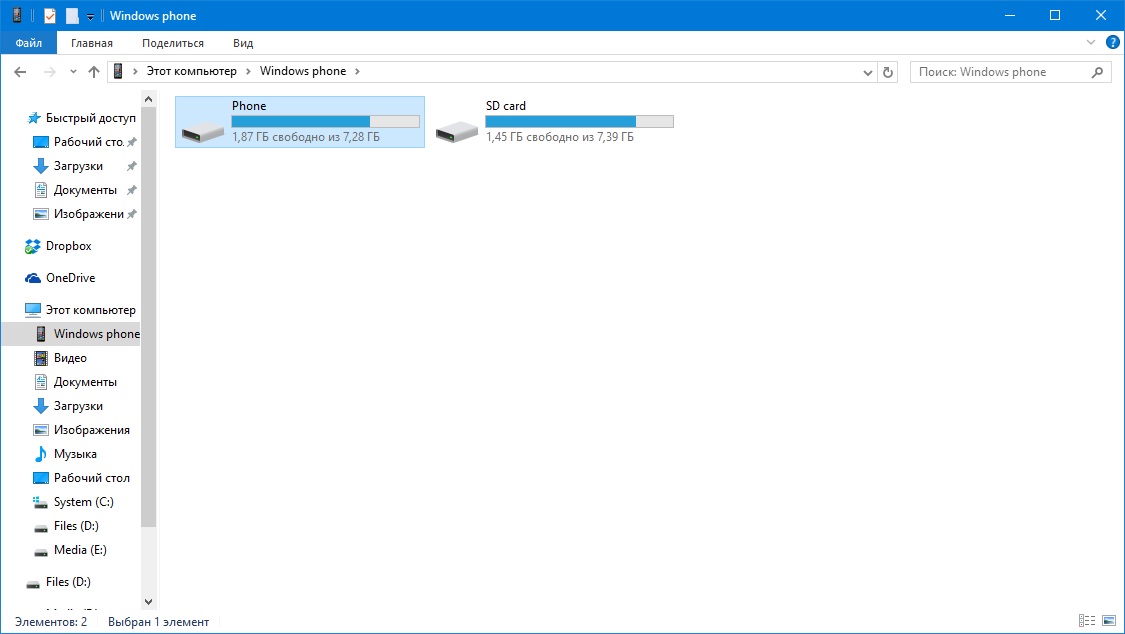
— В следующем окне перейти в папку Ringtones , а если таковой нет – создать ее

— Скопировать в эту папку композицию (в формате .mp3 или .wma ), которая нужна, чтобы поменять звонок

Примечание : Чтобы заменить мелодию звонка в Windows Mobile, обязательно нужно скопировать нужный файл с компьютера с помощью USB-кабеля. Если вы скачаете композицию из интернета (с какого-нибудь сайта или облачного сервиса вроде Dropbox) и сохраните в папку Ringtones, велика вероятность, что она не распознается смартфоном – такова особенность файловой системы мобильной версии ОС Windows. Также необходимо задать название файла латинскими буквами.
— Отсоединить смартфон от компьютера, перейти в настройки, зайти в категорию «Персонализация» , выбрать раздел «Звуки» и в выпадающем меню поставить мелодию звонка, которая появилась в списке.


Как установить рингтон на Windows Phone 7/8.1
Для смартфонов на базе ОС Windows Phone 7 или 8.1 последовательность действий, необходимых чтобы установить музыку в качестве звонка, практически идентична приведенной выше. Отличие заключается в расположении настроек телефона: они находятся по пути «Настройки» – «Мелодии и звук» .
Это не так сложно как кажется в начале. Для этой процедуры, нам понадобиться программа для нарезки музыки, Zune, USB-кабель и естественно телефон.
Окей. Погнали.
Не обязательно устанавливать сложные программы для работы со звуком и париться над ними многие часы. Сейчас все просто. Можно использовать веб-сайты, которые специализируются над нарезкой треков. Я рекомендую сайт http://www.mp3cut.ru/prog_spilt_onln
Он наиболее прост, красив и лаконичен. Музыка обрезается на нем в три клика. Обрезка моего трека заняла у меня 30 секунд.
Помните, что дабы установить рингтон, mp3-файл должен быть менее 1 Мб. и не дольше 30 секунд.
И так, у нас есть рингтон. Запускаем Zune и добавляем рингтон в коллекцию. Находим его в коллекции.
Нажимаем по нему правой кнопкой мыши - изменить.

Открывается окно сведений о песни. К названию добавляем надпись "рингтон" (не обязательно). Далее. Обязательно изменить жанр на "Ringtone". Если в списке такого нету, просто введите "Ringtone". Сохраните. Сбросьте трек на телефон.

Зайдите в настройки - мелодии+звуки - мелодия звонка. Первым в списке будет пункт "Настраиваемые" и если Вы все сделали правильно - там будет отображаться наш рингтон. Вот и все!

Владельцы телефонов со встроенной ОС Windows Phone знают о том, как поставить музыку на звонок («Нокия Люмия» - модельный ряд, который мы сегодня обсудим)непросто. С чем это связано, почему так сложно установить любимую мелодию на рингтон и зачем такие ограничения ставят производители смартфонов? Ответы на эти вопросы только они, наверное, и знают. Но огорчаться не следует. Кто ищет, как известно, тот всегда своего добьётся. Главное - не нервничать, спокойно разобраться со всеми тонкостями дела и выйти победителем из сложившейся ситуации.
Попробуем разобраться, что здесь и как. На «Люмии» поставить музыку на звонок можно, воспользовавшись уже встроенными рингтонами. Их довольно-таки много предоставляет компания «Майкрософт». Да и производители телефонов под маркой «Нокиа Люмия» насмартфоны заливают достаточное количество мелодий. Но куда приятнее слушать любимый рингтон и этим подчеркнуть свой вкус, стиль, оригинальность и индивидуальность. Итак, за дело.
Что важно знать об установке рингтонов?
Не все модели с названием «Нокиа Люмия» одинаковые. Они имеют разные версии Windows Phone OS. И это может сыграть важную роль при установке мелодии в качестве рингтона. Если на устройстве стоит OS Windows Phone 7, то для установки придётся немного повозиться. Как поставить музыку на звонок? «Люмия 430» и другие подобные модели имеют одну особенность, о которой поговорим ниже.

Ограничения на композиции для звонков
Производители установили следующие требования к мелодиям, которые устанавливаются в качестве звонка:
- формат музыкального файла можно использовать только МР3 или WMA;
- мелодия обязательно должна быть без DRM защиты, то есть медиаматериал, с которого будет сделан рингтон, находится в свободном доступе, не защищён от скачивания;
- размер будущего сигнала не может превышать 1 мегабайт;
- длина его - 39 секунд.
В случае если хотя бы одно условие из вышеперечисленных не соблюдено, рингтон невозможно будет загрузить. Такие условия созданы не для усложнения жизни пользователей, а чтобы оградить от посягательств чужую интеллектуальную собственность. Корпорация перестраховывается от судебных волокит. Мало ли что.

Создание рингтона для "Люмии"
Для того чтобы будущая мелодия для смартфона загрузилась на телефон, нужно её обрезать. Если помните, она должна быть не длиннее 39 секунд. Для этого можно воспользоваться одним из многочисленных редакторов, которые работают в режиме онлайн. Можно также скачать одно из приложений на компьютер, это как кому проще работать.
После этого загружаем мелодию в программу и выбираем отрывок, который больше всего нравится. Сделать нужно отрезок, напоминаем, не больше 39 секунд. Для этого необязательно искать секундомер. Как правило, подобные редакторы имеют временную шкалу. Следует заметить, что отрывок может быть вырезан с любого места композиции, например из припева или где-то в конце, это совершенно не имеет никакого значения. Нужно выбрать самый любимый отрывок, перетащив бегунки меню в нужную позицию.
После обрезки нужно «подружить» мелодию с операционной системой.

Ввод данных о рингтоне
Если нужный отрезок готов и сохранен на ПК, можно переходить к следующему шагу. Самым простым решением вопроса о том, как на «Люмии» поставить музыку на звонок, будет следующий алгоритм.
- Первым делом нужно запустить приложение Zune на смартфоне.
- Затем следует подсоединить устройство к компьютеру через USB-кабель.
- Переместите сохранённый отрезок мелодии с ПК в программу Zune. После перетаскивания коротенькая композиция появится под названием «рингтон».
- Нажмите правой кнопкой мышки на указанном файле и в появившемся меню выберите пункт «Изменить».
- Теперь можно редактировать данные о будущем рингтоне: придумать название, указать группу или исполнителя композиции, любую другую информацию.
- Самым важным моментом в этом процессе заполнения считается графа «Жанр». В это поле нужно вписать латинскими буквами без кавычек или скобок слово ringtone.
- Заключающим этапом будет сохранение проделанных изменений. Для этого нужно нажать просто Enter или щёлкнуть ОК.
Синхронизация отредактированного отрывка
Уже практически все готово, и в том, как на «Люмии» поставить музыку на звонок, мы пошагово разобрались. Теперь нужно провести установку мелодии на телефон. Для этого следует щёлкнуть правой кнопкой мышки по нужному файлу и выбрать раздел «Синхронизировать с …». Здесь на месте многоточия должна отображаться модель смартфона.
Если синхронизация произошла успешно, то своё творение можно отыскать в папке мелодий в разделе «Настраиваемый». Найти её можно, пройдя путь: «Настройки» - «Мелодии-звуки» - «Мелодия звонка». Далее производится стандартная установка рингтона.

Мелодия на звонок для смартфонов с ОС Windows Phone 8
Естественно, не каждому вышеперечисленный способ подойдёт и тем более понравится. В современном мире пользователи привыкли к получению быстрого результата: захотел, нажал, получил. Поэтому необходимость обрезать мелодию, перекинуть её с компьютера на смартфон и уже потом производить действия по установке рингтона в большинстве случаев вызывает как минимум негодование. Понятное дело, что такой ропот дошёл до производителей смартфонов и разработчиков операционной системы для телефонов. Менять политику интеллектуальной собственности они, конечно, не стали, но решили проблему другим путём: создали программу, которая упрощает жизнь нетерпеливым юзерам. Вот еще один способ того, как на «Люмии» поставить музыку на звонок. На официальном сайте говорится о том, что никаких ограничений по длительности мелодии для звонка нет, но практика показывает другое. Не искушая судьбу и не тратя нервов понапрасну, разберёмся, как поставить музыку на звонок («Люмия 535» или схожие модели требуют такого алгоритма).
«Создатель мелодий», или Экономия нервов
Если на смартфоне установлена версия операционной системы Windows Phone 8 и выше, самым простым ответом на вопрос о том, как поставить музыку на звонок («Люмия 520» или другая близкая модель могут получить больше индивидуальности таким способом), будет использование специальной программы. Это приложение называется «Создатель мелодий». Оно присутствует сразу в заводских настройках аппарата. Если такой программы нет в смартфоне, его легко найти на сайте производителя и загрузить на телефон. Для соблюдения безопасности, во избежание лишней головной боли и возможных проблем в работе устройства, настоятельно рекомендуем пользоваться только официальным сайтом производителя. Для того чтобы установить мелодию в качестве звонка на смартфон, нужно проделать следующие операции.
- Зайти в меню и найти данную программу.
- Отыскать раздел «Создатель мелодий».
- Затем надо найти раздел «Выберите композицию». В этом меню откроется список всех композиций, которые размещены на данной модели телефона: мелодии на самом аппарате и песни, которые присутствуют на флэш-носителе информации.
- Далее следует выбрать нужный вариант из предоставленного списка, просто нажав на его имени.
- После этого откроется раздел, в котором можно будет вырезать нужный отрывок. Правило 39 секунд никто не отменял, правда, в этом варианте программы можно выбрать отрезок композиции длиной в 40 секунд. Немного, зато не надо все эти шаги проделывать на компьютере, и на том спасибо.
- Завершающим этапом после выбора нужной части мелодии будет её сохранение на смартфон. Для этого нужно нажать «Сохранить» или поставить галочку в поле «Установить как мелодию звонка».
Все, новый и на какое-то время любимый рингтон готов к использованию.

Альтернативный вариант
В новых версиях смартфонов «Люмия» возможен ещё один вариант установки рингтонов. При этом длина композиции не имеет значения. Например, рассмотрим модель «Люмия 540». Как поставить музыку на звонок на ней?
Алгоритм установки
- Скачать приложение WindowsPhone.
- Используя инструкцию, установить данную программу на ПК.
- Запустить приложение и выбрать нужную композицию.
- Перекинуть мелодию на смартфон, лучше всего в папку Ringtones.
- Сохранённые мелодии, таким образом, будут в разделе «Настраиваемый».
Все готово. Можно использовать рингтон как мелодию для общих звонков или установить на вызов для конкретного абонента.

Для ленивых или для тех, кому ни один из способов ни подошёл
На крайний случай есть ещё один способ установки мелодии на звонок. В Интернете есть достаточное количество сайтов, на которых люди не поленились, подогнали мелодии под требования и загрузили в Сеть уже обрезанные композиции. Их можно без проблем найти и залить на свой смартфон.
Практически первым же делом после покупки новенького смартфона Люмия каждый из нас пытается установиться свою мелодию в качестве звонка. Однако, большинство пользователей, которые до этого времени и не держали в руках WP-смартфон – не знают, как поставить музыку на звонок в Lumia. Собственно, именно по этой причине и была снята краткая видео инструкция, из которой вы узнаете, как поставить любимый трек в качестве звонка на входящий вызов.
Музыка на звонок в Nokia Lumia и Microsoft Lumia – как поставить
Как ни странно, всё предельно просто. И в этом вы сами убедитесь после того, как посмотрите это видео. Стоит отметить тот факт, что для того чтобы поставить какой-то конкретный отрезок из песни – вам даже не придётся изначально её обрезать на компьютере, за вас это сделает приложение под названием «Создатель мелодий».
Кроме того, хотелось бы обратить внимание на то, что некоторые аудиозаписи невозможно использовать в качестве рингтона. Вот небольшая инструкция, которая расскажет вам, как исправить проблему с: не удаётся открыть файл ….
Обратите внимание, что данная инструкция, как поставить свой рингтон на звонок в Люмия работает на всех смартфонах этого семейства, которые работают под управлением Windows Phone 8 или же, 8.1. То есть перед вами инструкция, как поставить музыку на звонок в Microsoft Lumia 535, 540, 430, 435, 640, 640 XL, Nokia Lumia 520, 525, 620, 720, 625, 730, 735, 820, 830, 920, 925, 930, 1020, 1320, 1520 и других, которые выйдут позже.
